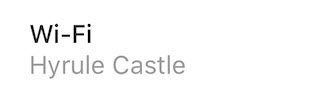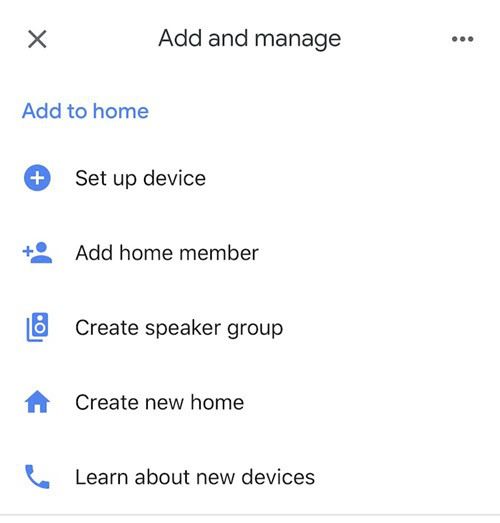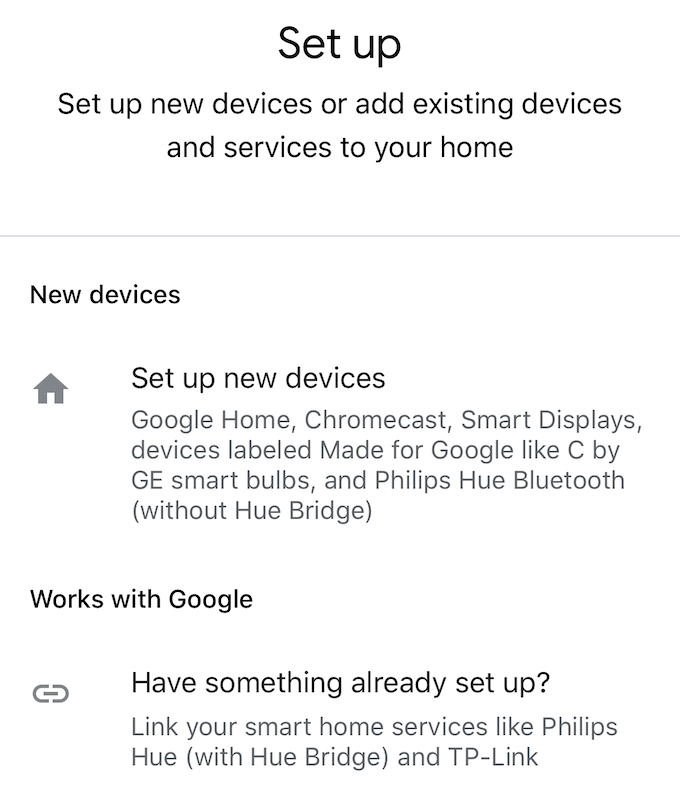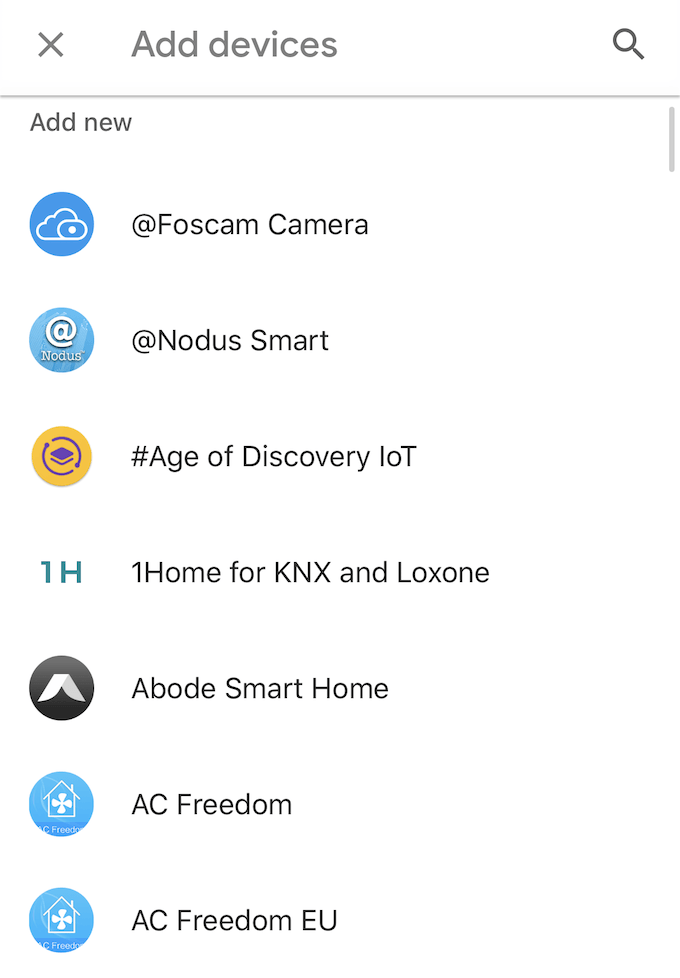Când vă odihniți pe canapeaua confortabilă după o zi lungă, ultimul lucru pe care doriți să îl faceți este să vă ridicați pentru a găsi telecomanda doar pentru a deschide volumul în emisiunea preferată.
Din fericire, Google Assistant - printr-un dispozitiv Google Home sau prin intermediul telefonului dvs. - vă poate oferi controlul asupra multor aspecte ale televizorului dvs. chiar dacă telecomanda este la îndemână. De exemplu, puteți modifica nivelul volumului sau puteți porni Netflix doar cu o frază.

Tot ce are nevoie este un Chromecast sau un televizor inteligent. Procesul de configurare este cel mai mare timp, și chiar asta va dura doar câteva minute din timp.
Cum să conectați Google Home la TV cu Chromecast
Dacă aveți un Chromecast, un televizor cu port HDMI și o conexiune Wi-Fi pe jumătate decentă, atunci aveți tot ce aveți nevoie pentru a conecta Google Assistant la Chromecast.

Începeți prin a vă conecta Chromecastul. Chromecast-ul dvs. probabil va conecta portul HDMI și va folosi un micro-USB pentru alimentare. Chromecast Ultra este ușor diferit prin faptul că folosește o cărămidă de alimentare externă decât să conectezi direct la televizor.
După ce Chromecast este conectat și configurat, conectarea dispozitivului Google Home la Chromecast este simplă. Ar trebui să aveți deja instalată aplicația Google Home după configurarea Chromecast, dar dacă nu, luați-vă timpul pentru a o descărca acum. Puteți găsi aplicația atât pe Play Store cât și pe App Store.
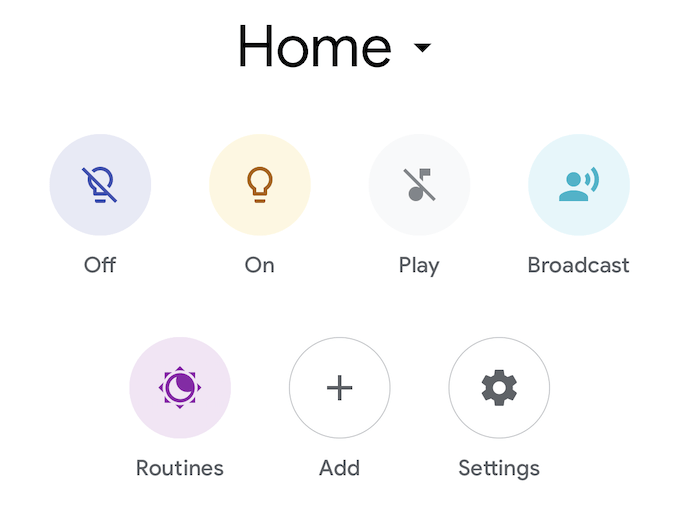
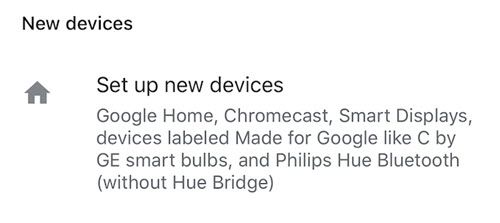
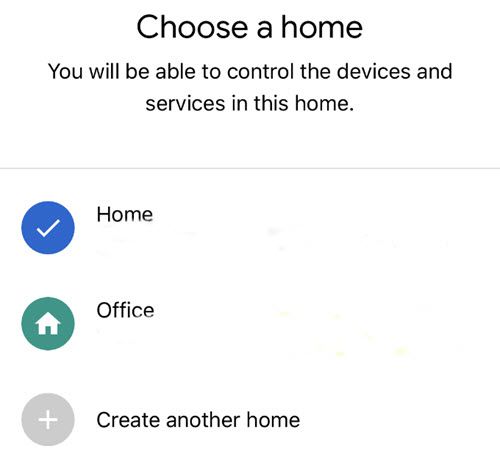
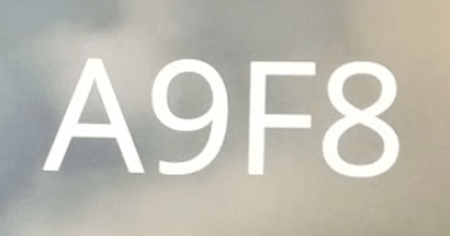
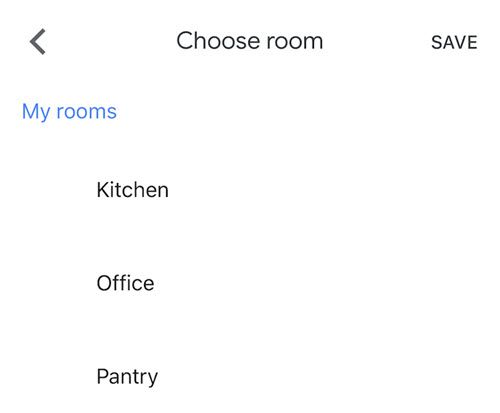
Odată ce toți acești pași au fost finalizați, dispozitivul dvs. ar trebui să fie conectat acum. Puteți spune Google Home să „Joacă Prietenide la Netflix pe Chromecast”, iar spectacolul ar trebui să apară pe ecran fără alte solicitări.
Puteți controla volumul, săriți episoadele și multe altele. Cu toate acestea, nu puteți opri televizorul decât dacă aveți un Logitech Harmony Hub conectat la acesta.
Cum să conectați Google Home la un dispozitiv deja configurat

Pașii de mai sus sunt pentru conectarea unui dispozitiv nou, dar este posibil să întâlniți o situație în care dispozitivul este deja configurat în casa dvs. , de exemplu, un televizor inteligent. Dacă are un Chromecast încorporat, este posibil să nu apară pe lista dispozitivelor dvs. pentru a adăuga la Google Home.
Iată cum puteți conecta Google Home la acel televizor: